Si të shikoni paraprakisht dokumentin tuaj Word 2013 përpara printimit

Zbuloni se si të shikoni paraprakisht dokumentin tuaj Word 2013 përpara printimit për të shmangur surprizat e pakëndshme.
Ndoshta ju jeni duke punuar në një dokument të gjatë në Word në të cilin dëshironi një indeks me numra faqesh. Word në Office 2011 për Mac mund ta automatizojë këtë detyrë për ju. Kjo procedurë përfshin tre hapa:
Gjeneroni një tabelë fjalësh ose frazash që do të indeksohen, të ruajtura si një skedar i veçantë i quajtur skedar konkordance.
Shënoni fjalët ose frazat që do të përdoren në indeks.
Gjeneroni indeksin.
Word është mjaft i zgjuar, por ju duhet t'i tregoni Word-it fjalët ose frazat që do të përdorni në indeks dhe cilat tituj të indeksit të bëni. Ju i tregoni Word-it fjalët ose frazat që do të përdoren në indeks duke krijuar një skedar përputhshmërie. Ndiqni këto hapa për të krijuar një tabelë përputhshmërie:
Në Word, zgjidhni File→ New Blank Document.
Nga menyja zgjidhni Tabela → Fut → Tabela.
Në dialogun Fut tabelën, vendosni numrin e kolonave në 2.
Kliko OK për të mbyllur dialogun Fut tabelën.
Plotësoni qelizat:
Kolona e majtë: Vendosni të gjitha fjalët nga dokumenti juaj që duhet të shënohen për indeksim në kolonën e majtë, një fjalë ose frazë për qelizë.
Kolona e djathtë: Futni titullin e duhur të indeksit të dokumentit që korrespondon me secilën fjalë në kolonën e majtë.
Mos përdorni titujt e kolonave: Asgjë tjetër nuk mund të jetë në skedarin e përputhjes përveç tabelës suaj me dy kolona.
Zgjidhni File→Save për të ruajtur tabelën si një dokument Word dhe më pas zgjidhni File→Close për të mbyllur dokumentin e tabelës së përputhjes.
Pasi të ruani skedarin tuaj të përputhjes, mund ta përdorni për të krijuar një indeks nga një dokument i gjatë. Ndiqni këto hapa për të përdorur një skedar përputhshmërie:
Në Word, zgjidhni Skedar → Hap.
Zgjidhni dokumentin Word që dëshironi të indeksoni, por mos e hapni akoma.
Në dialogun File Open, zgjidhni Kopjo nga menyja pop-up Open dhe më pas klikoni butonin Open për të hapur një kopje të dokumentit që dëshironi të indeksoni.
Në kopjen e dokumentit tuaj, zgjidhni Fut→ Indeks dhe Tabelat.

Klikoni në skedën Index dhe më pas klikoni butonin AutoMark.
Navigoni te skedari i përputhjes që keni ruajtur më parë dhe më pas klikoni butonin Hap.
Hapat e mëposhtëm krijojnë indeksin:
Klikoni në dokumentin tuaj për të vendosur kursorin e futjes në vendin ku dëshironi të krijoni indeksin.
Në Word, zgjidhni Insert→ Index and Tables.
Klikoni skedën Index nëse nuk është zgjedhur tashmë.
Zgjidhni llojin, formatin, stilin e drejtuesit të skedës, e kështu me radhë; ose shkoni me cilësimet e paracaktuara për të formatuar indeksin tuaj.
Pasi të keni bërë të gjitha zgjedhjet tuaja, klikoni OK.
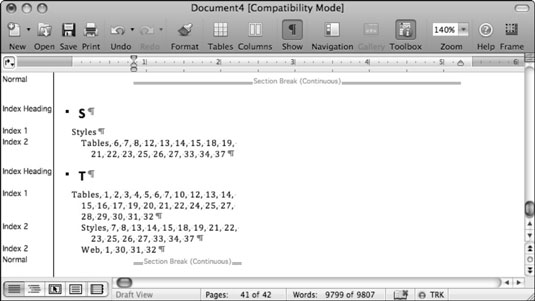
Kur bëni indeksin tuaj, mendoni se si dëshironi të funksionojnë nëntitujt në dokumentin tuaj. Eksperimentoni lirshëm derisa të merrni rezultatin e duhur.
Zbuloni se si të shikoni paraprakisht dokumentin tuaj Word 2013 përpara printimit për të shmangur surprizat e pakëndshme.
Mëso si të krijoni lista të numëruara automatikisht në Word 2007 duke përdorur butonat List dhe Numërimi në Ribbon. Ndihmoni veten të organizoni informacionin tuaj më mirë.
Mësoni se si të krijoni një tabelë në PowerPoint 2007 me hapa të thjeshtë. Tabelat janë ideale për organizimin e informacionit në mënyrë vizuale.
Mësoni si të dërgoni me email një prezantim në PowerPoint 2007 lehtësisht nëpërmjet këtyre hapave të thjeshtë. Ndani prezantimet me kolegët tuaj në pak minuta.
Ndonjëherë ju nevojitet Outlook 2013 për t'ju kujtuar datat e rëndësishme ose aktivitetet vijuese. Ju mund të përdorni flamuj, për shembull, për t'ju kujtuar të telefononi dikë javën e ardhshme. Mënyra më e mirë për të ndihmuar veten të mbani mend është të shënoni emrin e atij personi në listën e Kontakteve. Një kujtesë do të shfaqet në kalendarin tuaj. Kontaktet nuk janë […]
Çdo aspekt i paraqitjes së një tabele mund të formatohet në Word në Office 2011 për Mac. Ju mund të aplikoni stile që bashkojnë qelizat së bashku për të formuar qeliza më të mëdha, për t'i shkrirë ato, për të ndryshuar ngjyrat e kufirit, për të krijuar hije të qelizave dhe më shumë. Zbatimi i një stili tabele nga Office 2011 për Mac Ribbon Skeda Tabelat e Ribbon […]
Kur përdorni Word në Office 2011 për Mac, mund të aplikoni stilet e tabelave për të ndryshuar pamjen e qelizave. Nëse nuk mund të gjeni një ekzistues që plotëson nevojat tuaja, mund të krijoni stile të reja tabele nga dialogu Style. Merrni këto hapa: Në Word 2011 për Mac, zgjidhni Format→Style. Hapet dialogu Stil. Kliko […]
Kur përdorni Office 2011 për Mac, së shpejti do të zbuloni se Word 2011 mund të hapë faqet e internetit që keni ruajtur nga shfletuesi juaj i uebit. Nëse një faqe interneti përmban një tabelë HTML (HyperText Markup Language), ju mund të përdorni veçoritë e Tabela të Word-it. Mund ta keni më të lehtë të kopjoni vetëm pjesën e tabelës së faqes në internet […]
Edhe pse në të vërtetë nuk mund të krijoni temat tuaja nga e para, Word 2007 ofron shumë tema të integruara që mund t'i modifikoni për t'iu përshtatur nevojave tuaja. Një gamë e gjerë temash ju mundëson të përzieni dhe përputhni fontet, ngjyrat dhe efektet e formatimit të ndryshëm për të krijuar personalizimin tuaj.
Ju mund të modifikoni një temë të integruar ose të personalizuar në Word 2007 për t'iu përshtatur nevojave tuaja. Mund të përzieni dhe përputhni shkronja, ngjyra dhe efekte të ndryshme për të krijuar pamjen që dëshironi.






